वर्डप्रेस पर ब्लॉग बनाने के बाद, आपका काम खत्म नहीं होता है। अब आपको अपनी ब्लॉग में कुछ जरूरी बेसिक सेटिंग्स करना है ताकि सर्च इंजन में आपका ब्लॉग रैंक कर सकें।
डिफ़ॉल्ट वर्डप्रेस इंस्टॉलेशन SEO friendly नहीं है लेकिन कुछ कॉन्फ़िगरेशन के साथ, आप इसे SEO friendly बना सकते हैं।
आज इस आर्टिकल में मैं आपको वर्डप्रेस ब्लॉग (2024) बनाने के बाद बाद कुछ जरूरी बेसिक सेटिंग्स के बारे में बताने वाला हूँ।
कंटेंट की टॉपिक
वर्डप्रेस पर ब्लॉग बनाने के बाद बाद कुछ जरूरी सेटिंग्स
वर्डप्रेस ब्लॉग बनाने के बाद यहाँ मैं आपको कुछ जरूरी Settings बताने वाला हूँ जो आपके ब्लॉग ब्लॉग को रैंक करने में मदद करेंगे।
तो चलिए शुरू करते है…
SSL Certificate Install करें
वर्डप्रेस पर ब्लॉग बनाने के बाद यह सबसे जरूरी सेटिंग्स है। क्यूंकि यह एक बहुत ही महत्वपूर्ण Google Ranking Factor है।
SSL Certificate आपकी साईट को HTTP से HTTPS में convert करता है और जब गूगल किसी पेज को रैंक करता है, तो वह https को Ranking factors के रूप में उपयोग करता है।
अतः गूगल में टॉप रैंक करने के लिए, अपनी साइट को https पर माइग्रेट करें। यहां एक गाइड है – WordPress site में CloudFlare Flexible SSL कैसे Setup करें
Default Post, Page, और Comment को Delete करें
जब आप WordPress install करते हैं, तो आपको एक Demo पोस्ट, Demo page, और एक Demo comment जैसी चीजों के साथ हमें इंस्टॉलेशन प्राप्त होती है।
अपने वर्डप्रेस डैशबोर्ड पर लॉग इन करें और Posts >> All Posts पर जाएं और डिफ़ॉल्ट “Hello world” पोस्ट को डिलीट कर दें।
ठीक पहले प्रोसेस की तरह, Pages >> All Pages पर जाएं और डिफ़ॉल्ट “Sample Page” को डिलीट करें।
अंत में, “Comments” पर क्लिक करें और टिप्पणी को भी डिलीट करें।
अपना Timezone सेट करें
अपने ब्लॉग की time zone सेट करने के लिए Settings >> General पर क्लिक करें। ब्लॉग का time zone अपने local time के अनुसार सेट करें ताकि जब आप कोई पोस्ट शेड्यूल करें, तो वे आपके time zone के अनुसार लाइव हों।
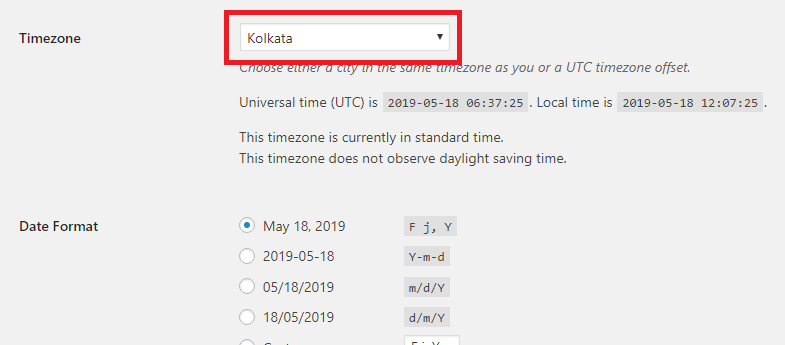
WordPress Permalinks Change करें
WordPress पर ब्लॉग बनाने के बाद यह भी एक बहुत ही Important Settings है।
वर्डप्रेस 5 तरह की Permalink structure के साथ आता है लेकिन Default Permalinks structure SEO friendly नहीं होती है और यह इस तरह दिखता है।
https://inhindihelp.com/?p=123
यह परमालिंक छोटा है लेकिन SEO friendly नहीं है। इसलिए Settings >> Permalinks पर क्लिक करें और Post Name permalink को सेलेक्ट करें और फिर Save Changes बटन पर क्लिक करें।
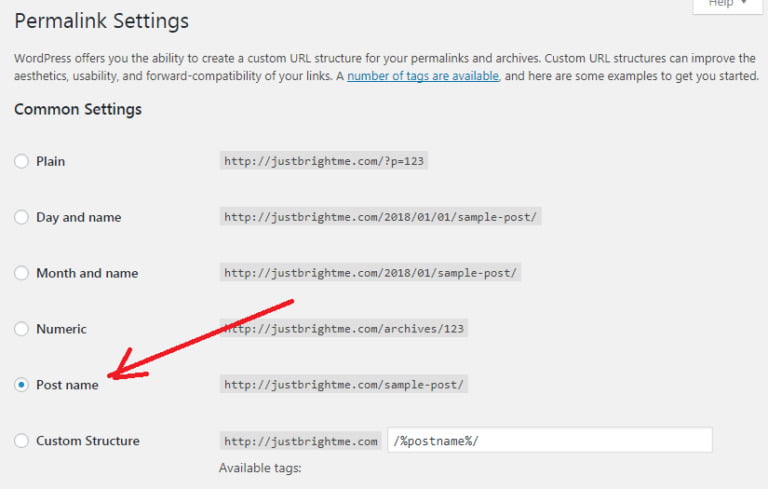
यहाँ एक गाइड है – SEO Ke Liye Best Permalink Structure in Hindi
WordPress Discussion या Comments का सेटिंग करना
इसके लिए Settings >> Discussion पेज पर जाएं और दिए गए स्क्रीन शॉट के मुताबिक सेटिंग कर लें।
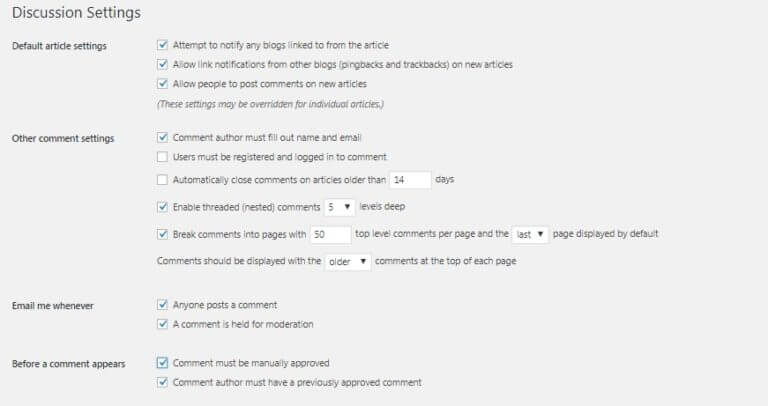
आप चाहे तो Pingbacks and trackbacks आप्शन को Uncheck कर सकते है। यहाँ एक गाइड है – WordPress Posts से Trackback and Pingback Disable कैसे करें
WordPress Ping List update करना
डिफ़ॉल्ट रूप से, वर्डप्रेस popular ping service के साथ आता है। लेकिन आप इस list में और अधिक ping service जोड़ सकते हैं और ब्लॉग पोस्ट अपडेट करके उन्हें notify कर सकते हैं।
Ping service को अपडेट करने के लिए Settings >> Writing पर क्लिक करें। फिर scroll करके update service सेक्शन पर जाए और अपनी ping service जोड़ें।
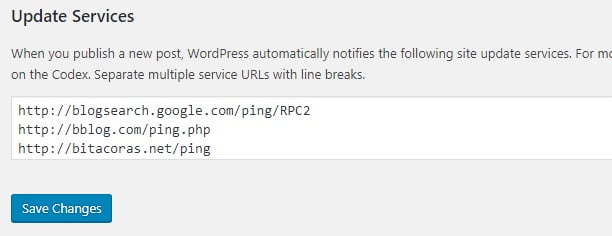
एक अच्छी WordPress Theme Install करें
जब आप WordPress install करते है, तो यह आपको डिफ़ॉल्ट थीम (Twenty Twenty) देता है। यह थीम भी काफी अच्छा है लेकिन मैं आपको Recommend करूंगा आप अपने ब्लॉग पर Lightweight और Well-coding थीम का उपोयोग करें। यहाँ मैंने एक लिस्ट तयार की है – 24 Best SEO Friendly WordPress Themes
इस लिस्ट में मैंने फ्री और प्रीमियम दोनों थीम को लिस्टेड किया है। आप अपनी जरूरत और बजट के अनुसार कोई भी इनस्टॉल कर सकते है।
Inactive WordPress Themes/Plugin को डिलीट करें
अपने सभी इंस्टॉल किए गए थीम को देखने के लिए Appearance >> Themes पर क्लिक करें। यदि आपको यहाँ कोई Inactive WordPress Themes दिखती है, तो उसे डिलीट करें। ठीक इसी तरह आप प्लगइन पेज पर भी जाकर Inactive Plugin डिलीट कर सकते है।
यह आपकी Website speed को बहुत प्रभावित करते है। साथ ही Inactive plugins और themes आपके साईट के लिए security vulnerabilities पैदा करते हैं।
Site Title और Tagline बदलें
वर्डप्रेस Installation के दौरान यदि आपने ब्लॉग की Title और Tagline नहीं बदला है, तो आप इसे बाद में भी बदल सकते है।
Settings >> General पेज पर क्लिक करें। यहाँ आपको site title और tagline दिखाई देगी। बस आपको इसे चेंज करने की जरूरत है।
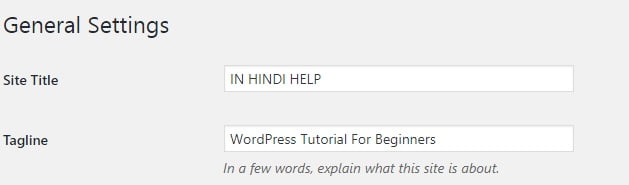
अपने ब्लॉग को CDN से कनेक्ट करें
CDN (Content Delivery Networks) आपके साईट परफॉरमेंस को बेहतर करता है और सर्वर लोड को भी कम करता है।
यह यूजर के लोकेशन के आधार पर कंटेंट प्रदान करते हैं। जब आप CDN service का उपयोग करते हैं, तो यह आपकी साइट का एक cache अपने सर्वर पर स्टोर करता है और जब कोई यूजर आपकी साइट को विजिट करता है, तो यह यूजर के निकटतम सर्वर द्वारा कंटेंट प्रदान करता है।
मार्केट में बहुत सारी CDN services उपलब्ध हैं। Currently, मैं अपनी साइट पर CloudFlare का उपयोग करता हूं। यह एक बहुत ही पोपुलर CDN service है।
SEO प्लगइन इनस्टॉल करें
SEO plugin आपके ब्लॉग के SEO को बेहतर करने में मदद करता है। मैं आपको Yoast SEO plugin इनस्टॉल करने की सलाह दूंगा।
Yoast SEO मार्केट में उपलब्ध एक बहुत ही पोपुलर और बेस्ट SEO plugin है। यह बहुत सारी फीचर (content analysis, meta keywords and description, XML sitemaps, social features, rich snippets और बहुत कुछ) के साथ आता है जो आपकी ब्लॉग और कंटेंट को ऑप्टिमाइज़ करने में मदद करता है।
कंटेंट को ठीक से ऑप्टिमाइज़ करने और सर्च रैंकिंग में सुधार करने के लिए Yoast SEO plugin सबसे अच्छा आप्शन है। यहाँ एक गाइड है – Yoast SEO Ki settings Kaise Kare
Cache Plugin Install करें
Cache Plugins आपकी ब्लॉग लोडिंग स्पीड और User-experience को बेहतर करते है। ये आपकी वर्डप्रेस ब्लॉग का Static HTML files generate करते है और जब कोई विजिटर आपके ब्लॉग पर विजिट करता है, तो यह heavier WordPress PHP scripts की जगह Static HTML files विजिटर को Serve करते है।
Comment के लिए Spam Protection Enable करें
Spam Comments आपकी WordPress hosting पर unnecessary space लेते है जिससे आपकी डेटाबेस की साइज़ बढ़ जाती है और यह आपके ब्लॉग लोडिंग स्पीड को भी Affect करती है। वर्डप्रेस ब्लॉग में spam comments moderate करने के कई सारे रस्ते है। आप चाहे तो इसे manually moderate कर सकते है। इसमें आपको बहुत सारा समय लगेगा।
इसके Alternative आप Antispam WordPress Plugins का उपयोग करके spam comment से निपट सकते है। Antispam Plugins ऑटोमेटिकली आपके ब्लॉग पर Spam comments को ब्लाक करते है।
Social Share Button Add करें
आप अपनी साइट पर Social sharing buttons जोड़कर, विजिटर को अपने ब्लॉग पोस्ट Social networking sites पर जल्दी से शेयर करने की अनुमति दे सकते हैं। मार्केट में बहुत सारे Social share plugins उपलब्ध हैं। यहाँ एक गाइड है – WordPress Me Social Media Share Buttons Kaise Add Kare
Admin Username बदलें
अगर आप Admin Username उपयोग कर रहे है, तो इसे Change करना सिक्यूरिटी के दृष्टिकोण से एक अच्छा विचार हो सकता है। लेकिन वर्डप्रेस डिफ़ॉल्ट रूप से ऐसा करने की अनुमति नहीं देता है।
WordPress Username बदलने के कई सारे तरीके हैं। यहाँ एक गाइड है – WordPress Username Change कैसे करें।
अपने ब्लॉग को Google Search Console से कनेक्ट करें
Google Search Console गूगल द्वारा डेवलप्ड एक बहुत ही अच्छा टूल है। यह आपकी वेबसाइट Performance (आपकी साईट गूगल में कैसा प्रदर्शन कर रही है) ट्रैक करने में मदद करता है।
आप Google Search Console से अपनी वेबसाइट की Valuable insights प्राप्त कर सकते हैं जैसे कि Crawl errors, Ranking Keyword, impressions और भी बहुत कुछ।
Sitemap Submit करें
सबसे पहले अपनी ब्लॉग के लिए एक साईटमैप बनाये। साईटमैप बनाने के लिए आप इस गाइड को पढ़ सकते है – WordPress Ke Liye XML Sitemap Kaise Banaye
साईटमैप बनाने के बाद, Google Search Console में, बाएं Column में स्थित ‘Sitemaps‘ आप्शन पर क्लिक करें फिर URL के last part (sitemap_index.xml) को paste करके Submit बटन पर क्लिक करें।
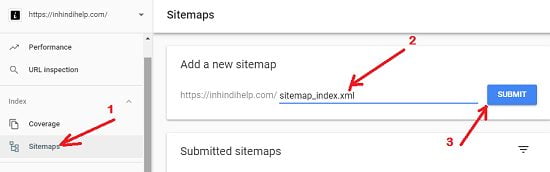
Important Page Create करें
अपने ब्लॉग पर Important Page जैसे About Page, Contact Page, Privacy Policy Page, Terms and Conditions आदि पेज बनाये। यह पेज आपके ब्लॉग को प्रोफेशनल बनाते है।
किसी भी ब्लॉग के लिए Contact Page बहुत जरूरी पेज है क्यूंकि विजिटर या Advertiser Contact Page का उपयोग करके ही आपसे सम्पर्क करते है।
Favicon Set करें
Favicon एक छोटा आइकन होता हैं जो विज़िटर के ब्राउज़र के एड्रेस बार में दिखाई देते हैं। यह आपके ब्रांड को professional और credible बनाता है।
इसके अलावा, जब कोई विज़िटर आपकी साइट को बुकमार्क करता है, तो आपकी ब्लॉग Favicon दिखाई देती है। यहाँ मैंने एक लिस्ट तयार की है – Online Favicon Create करने के लिए 13 Best Website हिंदी में
मुझे आशा है इस आर्टिकल ने आपको वर्डप्रेस ब्लॉग बनाने के बाद बाद कुछ जरूरी सेटिंग्स करने में मदद की।अगर यह आर्टिकल आपके लिए हेल्पफुल साबित हुई है, तो इसे शेयर करना न भूलें!
आपको यह आर्टिकल भी पढना चाहिए:
- Website Ki Google Ranking Improve Kaise Kare
- SEO Kaise Kare (22 SEO Tips in Hindi)
- High Quality Backlinks Kaise Banaye
- Domain Authority Kaise Badhaye
- Keyword Research Kaise Kare
- SEO Friendly Article Kaise Likhe
- (21 Tips) Successful Blogger Kaise Bane
- 54 Ways Website Ki Traffic Kaise Badhaye in Hindi
- New Blog Ko Rank Kaise Kare Google Me
- Old Blog Posts Update कैसे करें
- On Page SEO in Hindi
- Internal Linking क्यों और कैसे करें
- Website Ko Google Me Fast Index Kare
a good seo article thanks
WordPress install ke baad aur kya karna hota hai..
आर्टिकल को पढ़िए… पूरा बताया गया है.
Sir meri kuch help kariye pls Sir mene word press par new blog bana h or me usme SSL ki settings kr raha tha ek plugin install kiya tha WC force SSL bs uske baad se site open hi nhi Ho rahi bs ye likha aa raha h the connection for this site is not secure help kariye Sir bahut paresaan Ho gya Ho😭😭
आपकी साईट तो ओपन हो रही है कोई error नहीं है.
Thankyou sir,
its very nice and informative post
Thank you keep visiting
sir kuch farji log wordpress ka naam kharab karne par tule he wordpress ke naam se mujhe bhi chuna lgaya in logo par karwahi kawana chahiye
Thank you So much for this useful information
Thank you keep visiting